تغییر رمز وای فای یکی از اقدامات مهمی است که بهتر است هر چند وقت یک بار انجام بگیرد. اگر برای شما هم این سؤال پیش آمده است که تغییر رمز وای فای چگونه انجام می گیرد؟ تا انتهای این مقاله با ما همراه باشید.
روش تغییر رمز وای فای
امروزه از وای فای و شبکه اینترنت در تمامی مجموعه ها استفاده می شود. جهت افزایش امنیت این شبکه ها اقدامات زیادی صورت می گیرد که یکی از آن ها تغییر رمز وای فای است.
مراحلی که باید برای تغییر رمز مودم طی کرد در اغلب برندهای مودم با هم یکسان است و تنها در بخش کوچکی با هم تفاوت دارند. برای پیدا کردن رمز وای فای مودم نیز می توانید از این روش استفاده کنید.
در ادامه مراحلی که باید در این کار طی شود را بررسی خواهیم کرد:

1_ وارد شدن به صفحه تنظیمات
پیش از تغییر رمز مودم باید به صفحه پیکربندی مودم وارد شوید. برای ورود به صفحه تنظیمات مودم، در مرورگر خود آدرس پیش فرض 192.168.1.1 را وارد کنید. آدرس های استاندارد دیگری نیز برای رسیدن به صفحه تنظیمات وجود دارد. مانند: 192.168.0.1، 192.168.2.1 و 10.0.1.1.
پیدا کردن آدرس ها
اگر آدرس های بالا شما را به سمت صفحه تنظیمات مودم هدایت نکرد، دو کلید Windows + R را فشار دهید. در این قسمت یک پنجره به نام Run برای شما باز می شود. در این پنجره عبارت cmd را تایپ کنید. پس از آن، کلمه ipconfig را وارد کنید. در این بخش اتصالات فعال در لیست را بررسی کنید. آدرسی که روبه روی خط Defult Geteway نوشته شده است، همان آدرس مورد نظر برای رسیدن به صفحه تنظیمات مودم است.
ریست کردن مودم در صورت نیاز
اگر راه حل بالا نیز کارساز نبود، باید مودم خود را ریست کنید. برای این کار می توانید با پشتیبان سرویس خود تماس بگیرید و از او بخواهید تا تنظیمات مودم شما را ریست کند. همچنین می توانید دکمه فیزیکی راه اندازی مجدد که بر روی دستگاه شما قرار گرفته است را فشار دهید تا بدین ترتیب، تنظیمات مودم به حالت کارخانه تغییر کند. پس از انجام این کار، می توانید وارد صفحه تنظیمات مودم شوید.

2_ وارد کردن نام کاربری و رمز عبور
در این صفحه می بایست نام کاربری و رمز عبور مودم خود را وارد کنید. اگر تاکنون مودم خود را تنظیم نکرده اید، احتمالاً نام کابری، admin یا super admin و پسورد عبارت password یا admin است. نام کاربری و رمز عبور در مودم های مختلف متفاوت است.
اگر نام کاربری و رمز مودم خود را نمی دانید، می توانید به صورت آنلاین در اینترنت جستجو کنید تا بتوانید از نام مودم خود باخبر شوید.اگر نام کاربری و رمز عبور قبلی مودم خود را نیز فراموش کرده اید، مودم را ریست و مجدد راه اندازی کنید تا بتوانید از رمز و نام کاربری پیش فرض استفاده کنید.

3_ ورود به بخش وایرلس
پس از اتمام مراحل بالا، صفحه تنظیمات روتر برای شما باز می شود. در این بخش باید صفحه مربوط به تنظیمات بی سیم (Wireless) را انتخاب کنید. این نام امکان دارد در مودم های مختلف متفاوت باشد. به همین دلیل، نزدیک ترین گزینه از لحاظ معنا به Wireless و یا Wireless Settings/Setup را انتخاب کنید. پس از آن، اگر بخش وایرلس شما از چند بخش مختلف تشکیل می شود، گزینه Wireless Security را انتخاب نمایید.
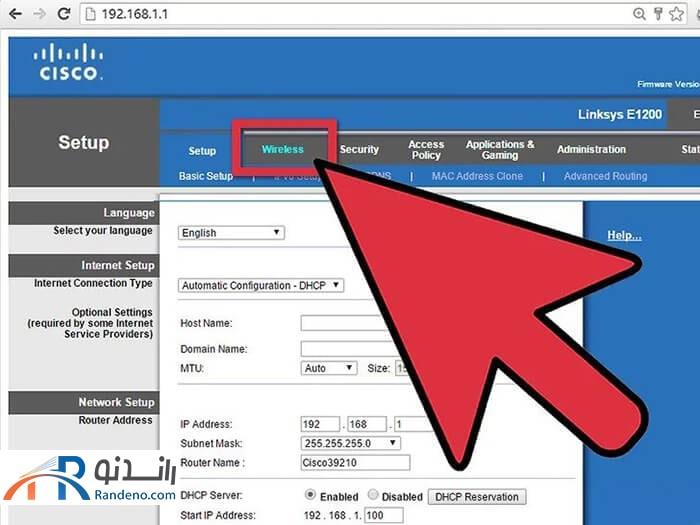
4_ تغییر رمز عبور
در این بخش می بایست به دنبال یک کادر با نام های Password ،Shared Key و یا Passphrase باشید. در این کادر، رمز عبور خود را وارد کنید. در برخی از تنظیمات مودم ها، رمز عبور مجدد از شما خواسته می شود. در نتیجه از صحت وارد کردن اطلاعات نیز اطمینان پیدا می کنید.
5_ امنیت روتر
در بخش Security Mode سه نوع رمزگذاری برای هر مودم وجود دارد. این نامگذاری ها عبارتند از WEP ،WPA و WPA۲ که به منظور افزایش امنیت روتر در این بخش قرار گرفته اند. بهتر است از دستور WPA۲ استفاده کنید. این نوع رمزگذاری بسیار امن و پیشرفته است.
اما گاهی ممکن است برخی از دستگاه های قدیمی قابلیت اتصال به این نوع سرویس را نداشته باشند. در این حالت از سرویس WPA استفاده کنید. رمزگذاری از نوع WEP توصیه نمی شود زیرا این نوع رمزگذاری بسیار ساده است و در کمتر از ۳۰ ثانیه هک می شود.
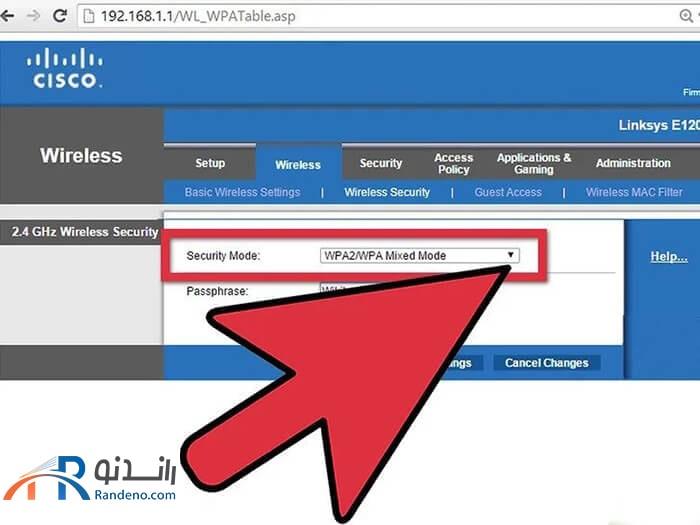
6_ تغییر نام وای فای
تغییر نام شبکه وای فای نیز سبب افزایش امنیت مودم می شود. در بخش Network Name و یا SSID می بایست نام مودم خود را انتخاب کنید. این نام همان اسمی است که در لیست وای فای های دستگاه شما نمایش داده می شود. نامی که انتخاب می کنید، بهتر است مربوط به اطلاعات شخصی شما نباشد. هم چنین مودم هایی که نام پیش فرض بر روی آنها قرار گفته است نیز، به راحتی قابل هک شدن هستند.
7_ ذخیره تغییرات
در بخش آخر باید تغییرات مربوط به تغییر رمز اینترنت خود را ذخیره کنید. برای این کار روی گزینه Save ،Save Settings و یا Apply کلیک کنید. تغییرات ذخیره شد. حالا برای راه اندازی مجدد، یک بار مودم خود را خاموش و روشن کنید و به لیست وای-فای های دستگاه خود مراجعه کنید و سپس بر روی نام مودم خود کلیک کنید و پس از آن رمز عبور را وارد نمایید. در نتیجه اتصال اینترنت شما برقرار می شود.
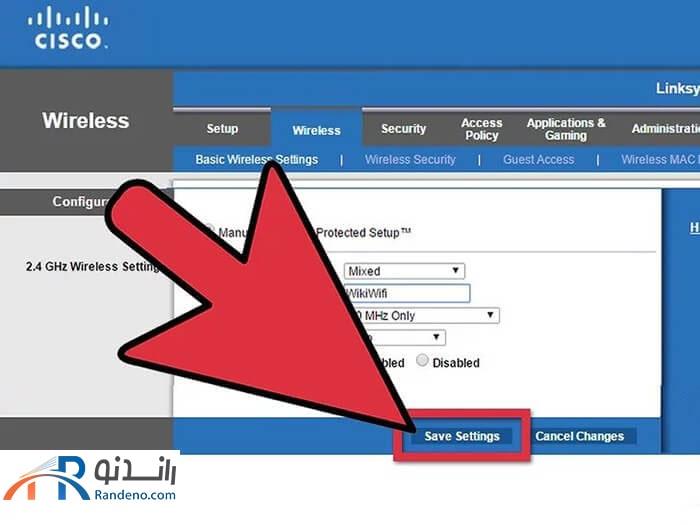
جمع بندی
برای آشنایی با مراحل تغییر رمز وای فای در مودم های مختلف می توانید به مقاله آموزش تصویری تغییر رمز وای فای به زبان ساده مراجعه کنید. علاوه بر این، در این مقاله می توانید با روش های تنظیم مودم برای کاهش نویز نیز بیشتر آشنا شوید.